20 erros comuns do WordPress e como corrigi-los
Publicados: 2021-08-11WordPress é um programa inegavelmente poderoso. No entanto, você certamente terá problemas técnicos de tempos em tempos. Esses erros do WordPress podem ser frustrantes e ocupar um tempo valioso.
Felizmente, você pode resolver a maioria dessas falhas por conta própria. Ao se familiarizar com os erros mais comuns do WordPress e suas principais causas, você poderá corrigir a maioria dos problemas em seu site.
Neste artigo, mostraremos algumas estratégias eficazes para começar. Em seguida, abordaremos 20 dos erros mais comuns do WordPress e mostraremos como corrigi-los. Vamos lá!
Introdução à solução de problemas de erros do WordPress
Pode ser difícil determinar a raiz de um erro do WordPress. Como tal, recomendamos que você inicie sua solução de problemas com algumas estratégias gerais que podem resolver o problema.
Você pode começar limpando o cache. Um cache ajuda seus navegadores a carregar sites mais rapidamente armazenando dados. A limpeza ajuda você a se livrar de conteúdo desatualizado, o que pode ser suficiente para corrigir seu problema.
Você também deve considerar atualizar seu tema, plugins e núcleo do WordPress. Da mesma forma, se você encontrar um erro depois de baixar um novo plugin ou tema, desativá-lo pode resolver o problema.
Por fim, sugerimos que você mantenha backups constantes do seu site. Se um erro fatal não puder ser corrigido, essas cópias poderão ajudá-lo a restaurar sua página sem perder muitas informações.
Como corrigir os erros comuns do WordPress
Aqui está o nosso guia prático para resolver 20 dos erros mais comuns do WordPress.
1. A tela branca da morte
A tela branca da morte é exatamente o que parece: uma tela em branco e sem características. Ocasionalmente, pode exibir uma mensagem de erro:
Existem dois culpados comuns por trás desse problema: plugins e temas. Isso pode causar problemas de compatibilidade que o impedem de acessar seu site.
No entanto, existem várias outras causas possíveis também. Confira nosso artigo sobre como corrigir a tela branca da morte do WordPress para obter uma lista completa de possíveis raízes e soluções úteis.
2. 400 erros
Os erros 400 vêm em formas diferentes, de 400 a 499. No entanto, são todos erros de cliente HTTP. Como tal, eles geralmente podem ser rastreados até um problema de comunicação com seu servidor:
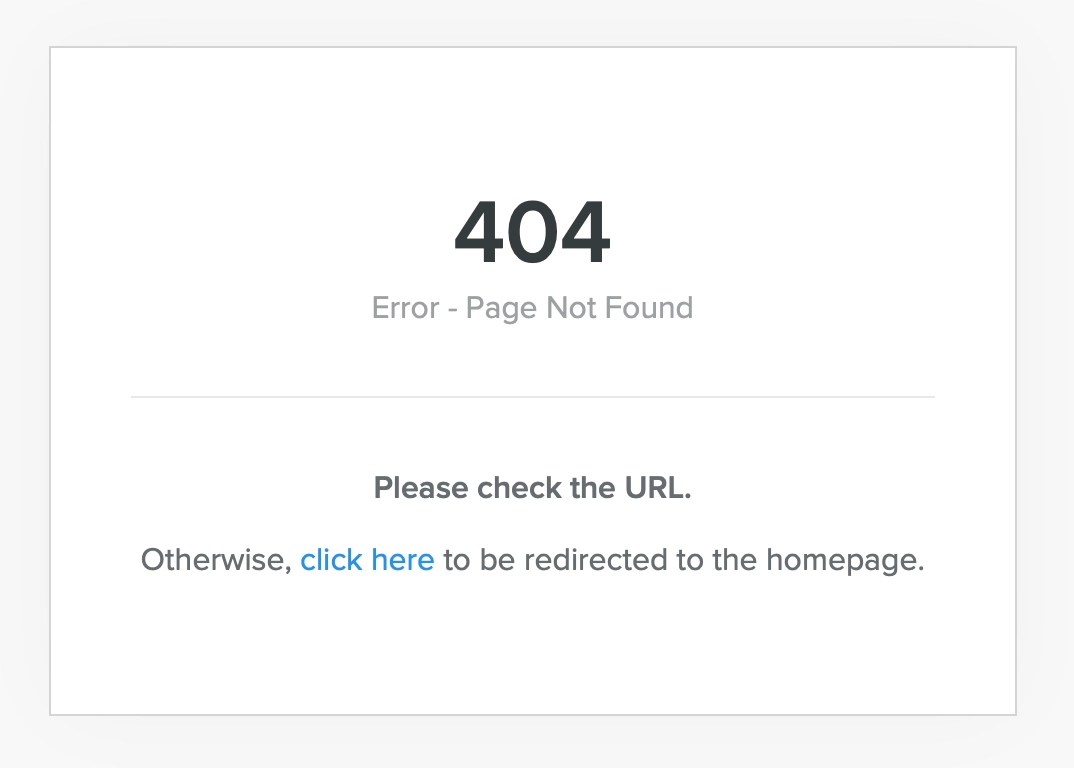
Diferentes códigos de erro do cliente têm correções diferentes. Alguns códigos individuais, como o erro 401 e o erro 403 proibido, têm várias soluções possíveis. Também compilamos um guia para ajudá-lo a corrigir o erro 404 não encontrado muito comum.
3. Erro interno do servidor
Esses 500 erros podem ser bastante intrigantes. Você raramente recebe qualquer informação além do título: tudo o que você sabe é que seu servidor travou.
Devido a essa falta de clareza, um erro interno do servidor geralmente requer um pouco de solução de problemas. No entanto, a boa notícia é que você geralmente pode corrigi-lo com algumas etapas específicas. Reunimos um guia de 500 erros de servidor interno para mostrar como.
4. Erro de limite de memória
Erros de limite de memória podem ser rastreados até seu provedor de hospedagem. Dependendo do seu plano, normalmente você recebe uma certa quantidade de memória do servidor. Se você exceder esse limite, verá este erro.
A solução mais rápida é aumentar seu limite de memória PHP, conforme visto na etapa seis do nosso passo a passo de erro de upload de imagem HTTP. No entanto, se você estiver constantemente enfrentando esse erro de limite de memória, considere atualizar seu plano de hospedagem.
5. Erro ao estabelecer conexão com o banco de dados
Seu site WordPress precisa se conectar ao banco de dados MySQL para funcionar corretamente. No entanto, se algo der errado durante esse processo, você provavelmente verá esta mensagem:
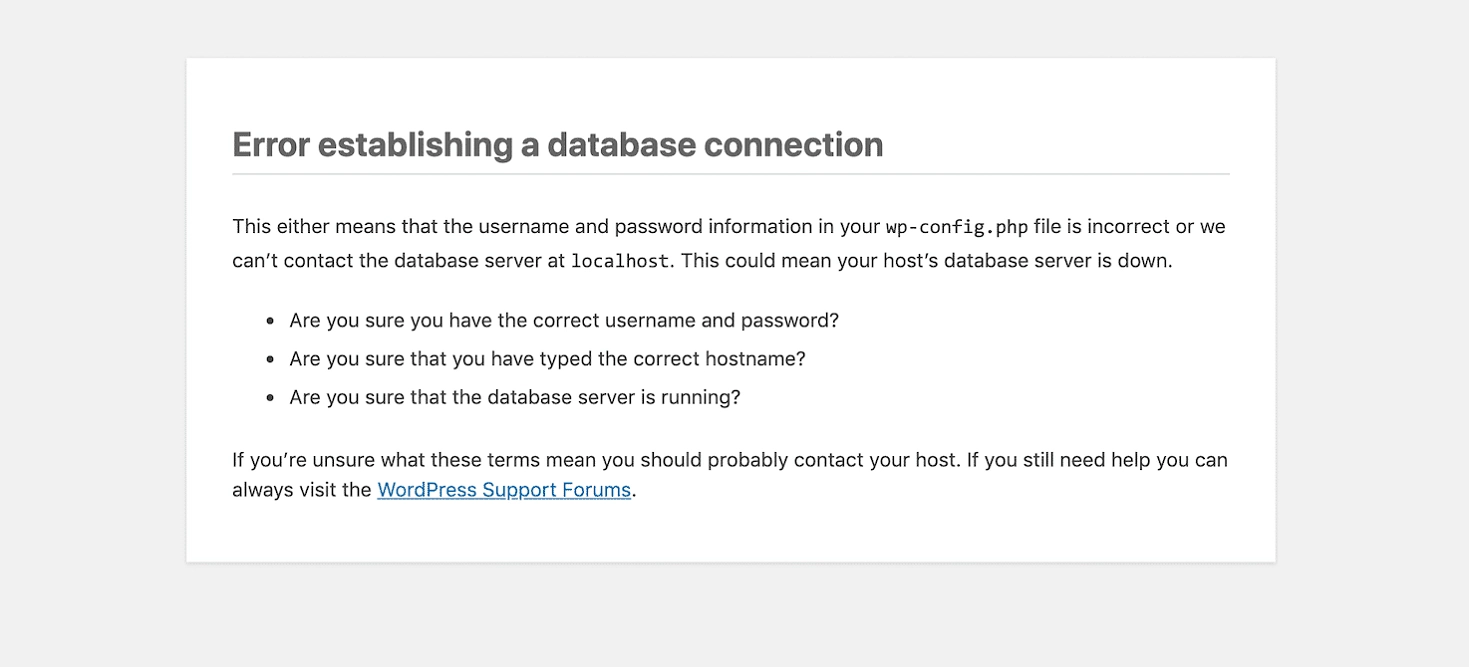
Seus usuários não poderão visualizar seu conteúdo e você não poderá acessar seu painel. Felizmente, esse problema é bastante fácil de corrigir. Comece verificando suas credenciais de banco de dados. Se eles estiverem definidos corretamente, você também poderá tentar estas etapas para corrigir o erro de conexão do banco de dados.
6. Tamanho máximo do arquivo de upload excedido
Seu site WordPress tem um limite de upload exclusivo que é determinado por vários fatores. Se você tentar fazer upload de um arquivo que exceda esse limite, receberá uma mensagem de erro. Você pode ver seu limite acessando Mídia → Adicionar novo :
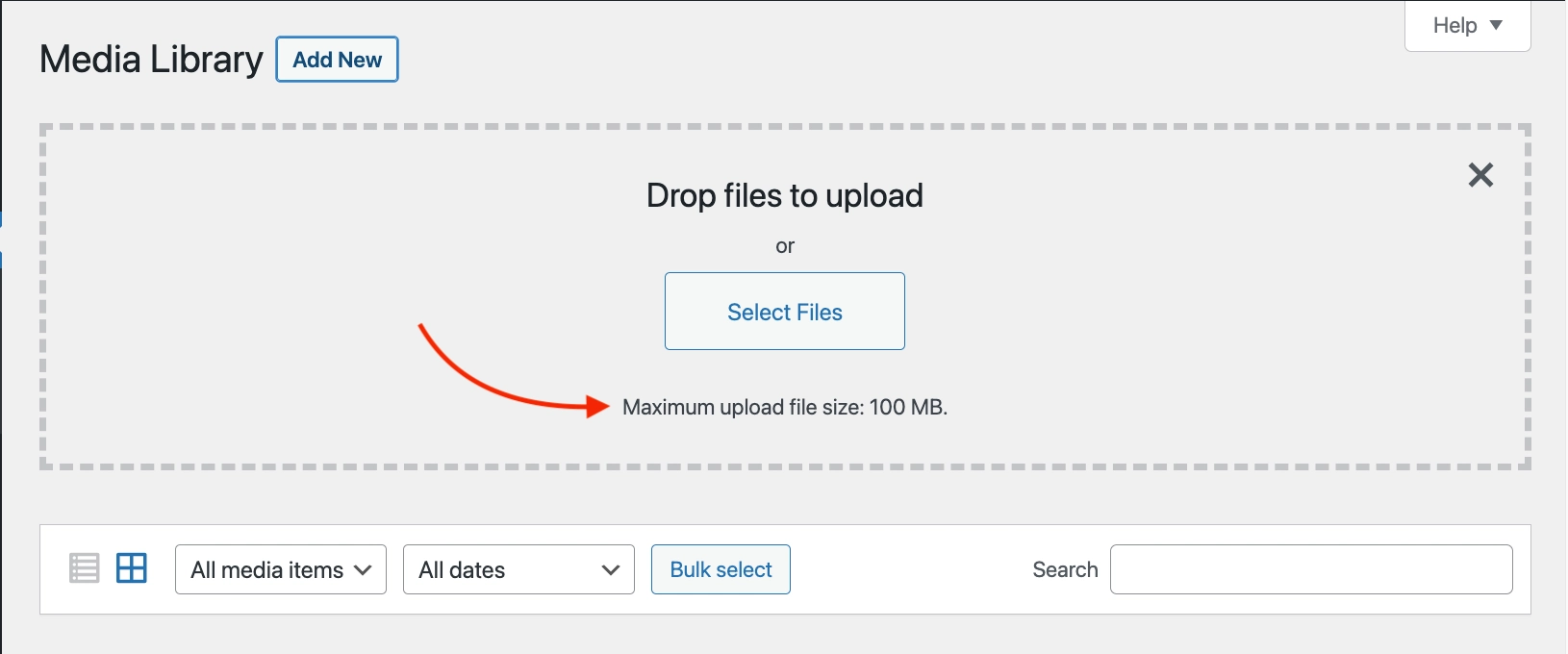
Você pode aumentar o tamanho do upload editando o arquivo php.ini . No entanto, isso não funcionará para todos os planos de hospedagem. Como tal, recomendamos conversar com seu provedor de hospedagem ou simplesmente compactar suas imagens.
7. Tempo máximo de execução excedido
Quando seu site processa dados, geralmente o faz com um limite máximo de tempo de execução estabelecido. Se ele não puder concluir o processamento dentro desse limite, ele atingirá o tempo limite e não concluirá o processo.
O WordPress.org fornece uma solução simples para esse problema: adicionando o seguinte código ao seu arquivo php.ini :
max_execution_time = 60No entanto, essa abordagem nem sempre pode funcionar. Portanto, entrar em contato com seu provedor de hospedagem pode ser a melhor maneira de resolver esse problema.
8. Falha no upgrade automático
As atualizações automáticas podem ser uma maneira prática de manter seu site WordPress funcionando com a tecnologia mais recente. No entanto, esse processo pode falhar, levando a um site travado.
Se isso acontecer, a melhor solução é simplesmente atualizar seu site manualmente. Você também pode seguir algumas etapas para garantir que está atualizando o WordPress com segurança.
9. Falha ao gravar arquivo no disco
É provável que você veja o erro “Upload: Failed to write file to disk” após tentar fazer upload de arquivos de mídia. Isso pode ser especialmente irritante se você executar um site com muitas fotos.
Geralmente, existem duas causas principais:
- Permissões de arquivo incorretas.
- Um erro do servidor.
Você pode começar verificando se as permissões do arquivo estão configuradas corretamente. Se isso não funcionar, considere entrar em contato com seu host.
10. A conexão expirou
Os limites do servidor são uma realidade infeliz da execução de um site. Se você sobrecarregar muito o servidor, poderá receber um erro de tempo limite de conexão. Isso é especialmente comum para planos de hospedagem compartilhada:
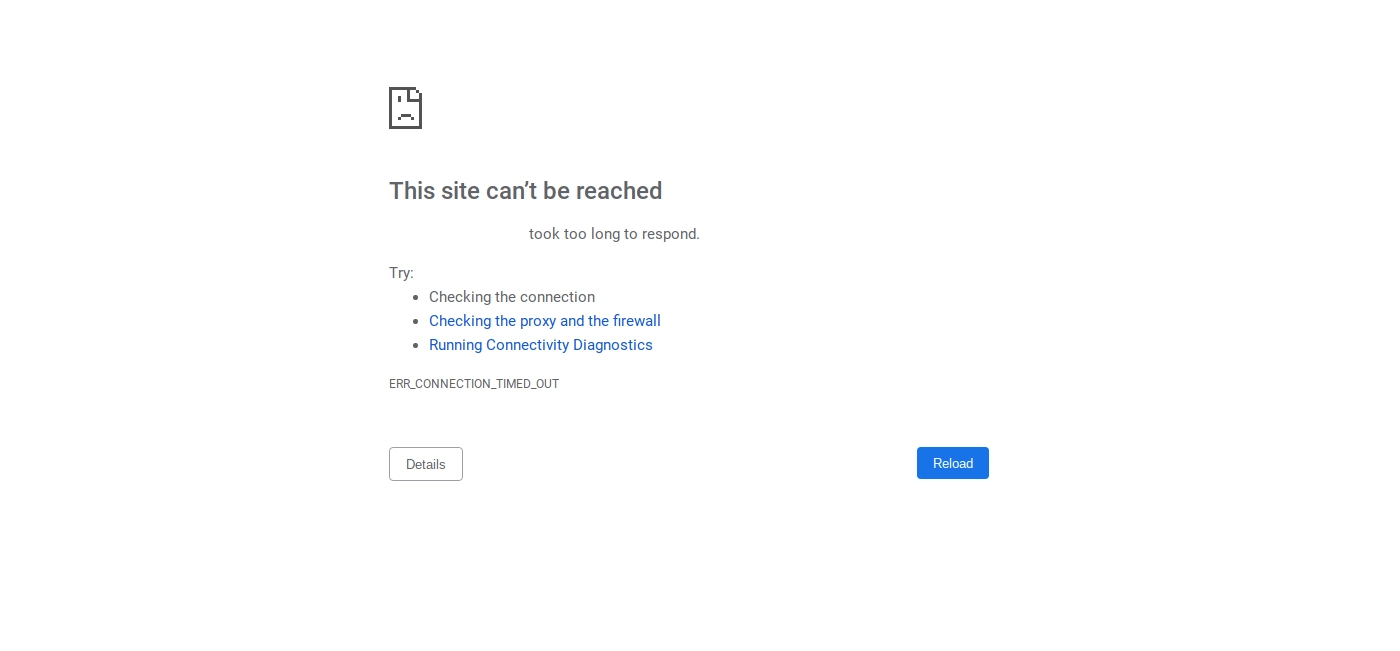
Uma solução é desativar todos os plugins. Em seguida, reative-os um de cada vez até encontrar o programa com muitos recursos. Você também pode querer mudar para um tema padrão do WordPress, embora temas de qualidade não devam causar esse problema. Finalmente, você pode tentar aumentar seu limite de memória.
11. Erro de conexão segura
Um erro de conexão segura ocorre quando seu servidor está configurado incorretamente. Como resultado, seu site não consegue se conectar ao WordPress.org. Isso pode impedir que você atualize seus arquivos principais.

Infelizmente, não há solução do tipo faça você mesmo para esses erros do WordPress. Às vezes, você só precisa esperar alguns minutos e ele desaparece sozinho. Se não resolver sozinho, você pode entrar em contato diretamente com seu host.
12. Preso no modo de manutenção
A atualização do software principal é uma parte importante da execução de um site seguro. Para fazer isso, o WordPress instala um arquivo .maintenance . Após a atualização, o arquivo geralmente é removido. No entanto, às vezes isso pode dar errado, fazendo com que seu site fique preso no modo de manutenção:

Felizmente, a solução é simples. Tudo o que você precisa fazer é usar um cliente FTP para se conectar ao servidor do seu site. Em seguida, localize o arquivo .maintenance em sua pasta raiz e exclua-o. Seu site deve voltar ao normal assim que você excluir o arquivo.
13. Erro 521 do Cloudflare
Cloudflare é um poderoso serviço de segurança que também pode acelerar seu site. No entanto, às vezes o serviço Cloudflare pode não conseguir se conectar ao seu servidor. Isso resulta em um erro 521.
Para corrigir esse problema, verifique se o servidor está funcionando. Em seguida, verifique se seu firewall está bloqueando os intervalos de IP da Cloudflare. Além disso, você sempre pode entrar em contato com seu host para obter assistência.
14. As imagens não estão funcionando
Ocasionalmente, as imagens do WordPress não serão exibidas. Se sua biblioteca de mídia se parece com isso, você provavelmente está lidando com arquivos de mídia quebrados:
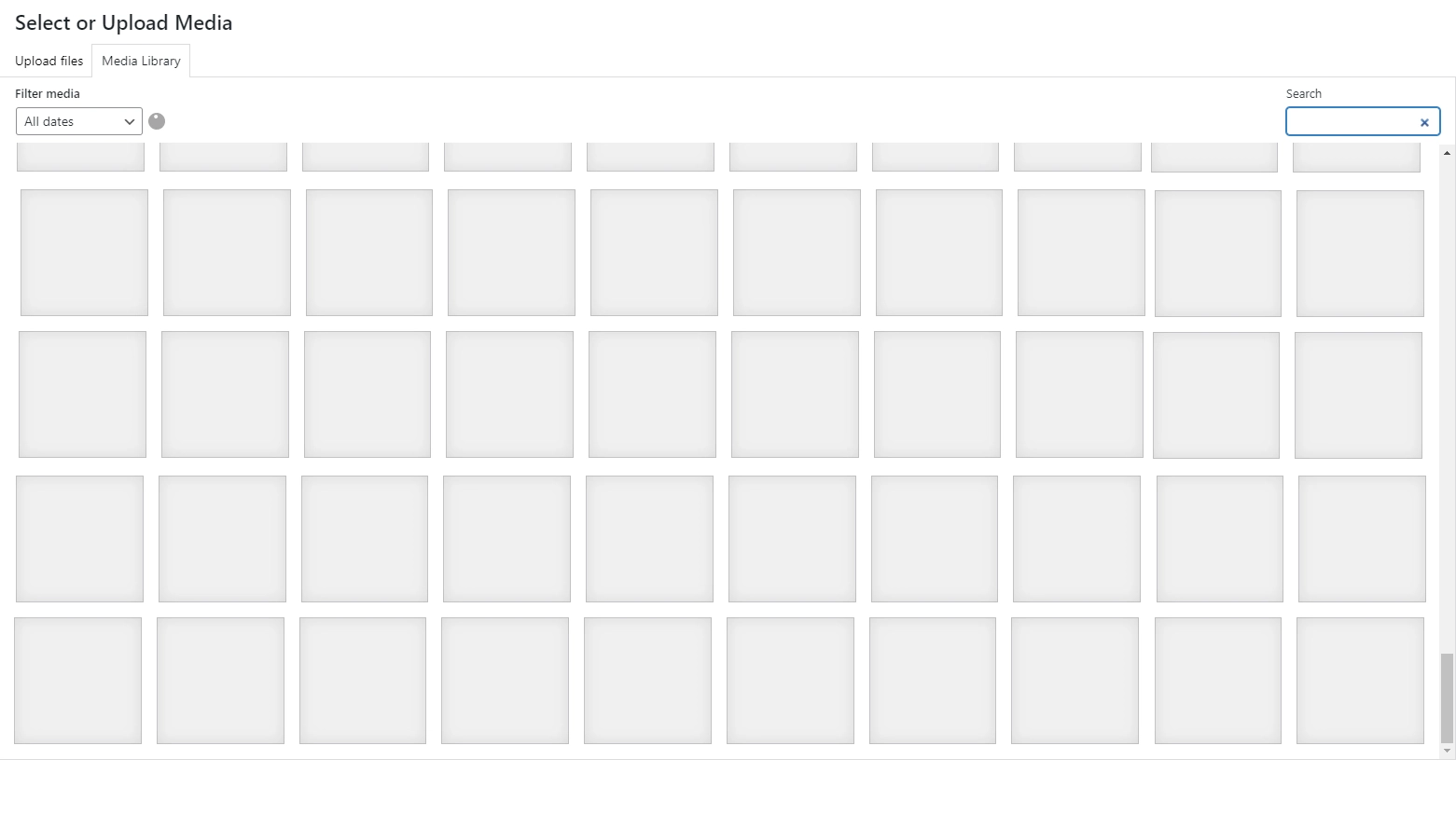
Isso pode ter algumas causas, desde agentes mal-intencionados até erros de servidor. Se você adicionou ou atualizou recentemente um plug-in, tente desativá-lo para descobrir se é o culpado.
Esse problema também pode ser causado por permissões de arquivo incorretas. Portanto, recomendamos que você altere sua permissão de upload para 755. Se isso não corrigir suas imagens, considere realizar uma varredura de segurança e entrar em contato com seu provedor de hospedagem para obter ajuda.
15. Tipo de arquivo ou acesso à página não permitido
Alguns tipos de arquivo não são permitidos pelo WordPress por motivos de segurança. Na maioria dos casos, isso impede que hackers obtenham acesso não autorizado aos seus dados. No entanto, isso também pode impedir que os usuários carreguem arquivos inofensivos.
Para configurar seu site para permitir tipos de arquivo adicionais, você pode usar um plug-in gratuito como Tipos de upload de arquivo.
16. Erros de sintaxe do WordPress
Erros de sintaxe ocorrem quando algo dá errado com a estrutura do seu código. É improvável que isso aconteça espontaneamente. Mais provavelmente, isso acontecerá em uma das duas situações:
- Recentemente, você adicionou um código personalizado ao seu site que incluía um erro de sintaxe, talvez por engano de digitação.
- Você instalou um novo plugin ou tema que introduziu um erro de sintaxe.
Normalmente, o erro de sintaxe especificará o arquivo/linha exato que está causando problemas, que você pode usar para solucionar o problema. Se você não conseguir descobrir, um bom primeiro passo é reverter quaisquer alterações recentes no código ou novos plugins/temas.
Você também pode ativar o modo de depuração do WordPress para ajudá-lo a rastrear o problema.
17. Erros SSL
Um certificado SSL é uma maneira simples e eficaz de manter seu site seguro. Na verdade, a maioria dos hosts de qualidade até os oferece gratuitamente. No entanto, o processo pode ser complexo e, ocasionalmente, pode resultar em alguns erros diferentes do WordPress.
A melhor maneira de evitá-los é configurar seu certificado corretamente na primeira vez. Você pode fazer isso usando a ferramenta de instalação de certificado SSL integrada do seu host, que a maioria dos hosts oferece. Além disso:
- Verifique se você configurou corretamente seu site WordPress para usar HTTPS.
- Certifique-se de renovar seu certificado SSL se seu host não lidar com isso para você (a maioria dos hosts fará isso automaticamente ).
Se você ainda tiver problemas com o certificado SSL do seu host, considere entrar em contato com o atendimento ao cliente.
18. Banco de dados corrompido
Se um arquivo estiver corrompido, seu site WordPress não poderá usá-lo. Isso pode levar a um erro “Erro ao estabelecer conexão com o banco de dados” ou outras falhas.
A maneira mais fácil de resolver isso é restaurando um backup do seu site. Depois disso, seu site deve funcionar normalmente. Você também pode abrir seu arquivo wp-config.php e adicionar o seguinte código na parte inferior:
'WP_ALLOW_REPAIR', trueDepois que o WordPress processar esse código, seu site deve voltar ao normal.
19. A pasta de destino já existe
Ao instalar um plugin ou tema, você pode encontrar um erro “A pasta de destino já existe”. A instalação falhará e você verá uma mensagem semelhante a esta:
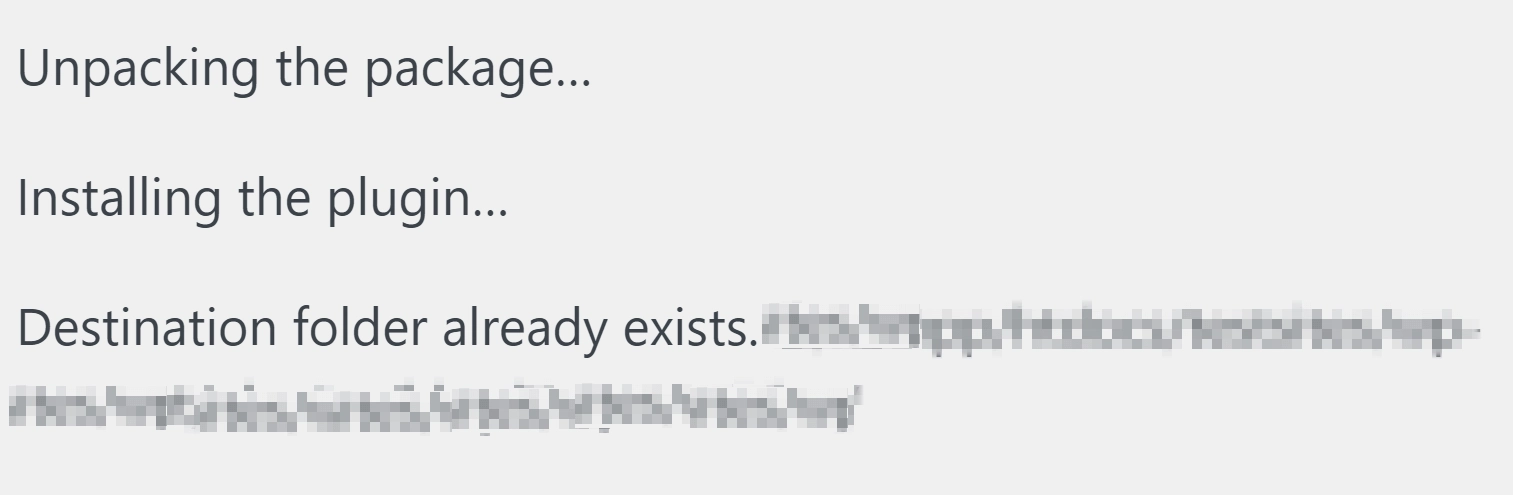
Isso geralmente significa que você já instalou o programa. Mesmo que você a tenha excluído anteriormente, às vezes a pasta permanecerá em seu site e causará erros.
Para resolver esse problema, use seu cliente FTP para abrir sua pasta wp-content . Em seguida, encontre a pasta com o nome do programa, exclua-a e tente instalar novamente.
Nota – em versões recentes do WordPress, o WordPress oferece a opção de reinstalar um tema ou plugin, mesmo que já exista. Isso significa que você normalmente só verá esse problema se estiver usando uma versão mais antiga do WordPress ( nesse caso, recomendamos que você atualize ).
20. Bloqueado na sua página de administração
Ser bloqueado da sua página de administração pode ser a maior frustração. Sem esse acesso, você não pode fazer muito com seu site.
Infelizmente, este é um daqueles erros do WordPress que podem ter várias causas possíveis. Pode ser tão simples quanto um erro de digitação em sua senha ou tão complexo quanto um problema com seu arquivo .htaccess .
Apesar de todas as causas potenciais, corrigir o acesso de administrador não precisa ser difícil. Você pode seguir nosso guia completo de solução de problemas.
Você também pode tentar alterar manualmente sua senha de administrador ou criar um novo usuário administrador via phpMyAdmin.
Dê adeus aos erros do WordPress!
Os erros do WordPress vêm em todas as formas e tamanhos diferentes. Alguns podem ser pequenos aborrecimentos, enquanto outros podem devastar seu site. Felizmente, entender os culpados mais comuns pode ajudá-lo a ficar preparado.
Neste artigo, abordamos 20 dos erros mais comuns do WordPress. Também mostramos como corrigi-los e demos conselhos para evitá-los no futuro.
Para saber ainda mais sobre como você pode corrigir problemas em seu site, você também pode conferir nosso guia para iniciantes para solução de problemas do WordPress.
Você tem alguma dúvida sobre esses erros do WordPress? Deixe-nos saber na seção de comentários abaixo!
